Cum se instalează ferestrele 10 în cadrul (versiunea 3

În general, începând cu Windows 8, versiunea modernă a cadrului sunt deja incluse în acest sens este de 4,5, în cele ce urmează, adică, Windows 8.1 este deja 4.5.1, bine, și în top zece va fi mai nou - 4.6 (întâmplător un alt motiv pentru a comuta la zece).
Deci, putem concluziona că acest cadru prestabilit deja vine cu o nouă versiune de Windows, dar cum să fie cu o versiune mai veche, cum ar fi 3.5 - pur și simplu nu este în noile versiuni.
NET Framework 3.5 ar trebui să fie plasate separat, dar apoi, din nou, totul este simplu - în cazul în care programul are nevoie de doar o astfel de versiune platformă, Windows fără ezitare, vă va solicita să descarce automat ceea ce ai nevoie aici este după cum urmează:
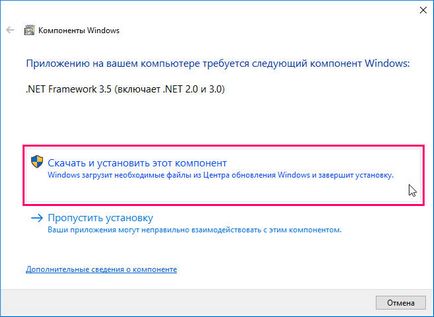
Puteți permite, de asemenea platforma de moștenire 3.5 și componentele Windows, dar din nou, nu se poate face fără Internet! Apelați caseta efectua, pentru a face acest lucru, pur și simplu țineți apăsată Win + R și introduceți următoarea comandă acolo - OptionalFeatures, apoi faceți clic pe OK:
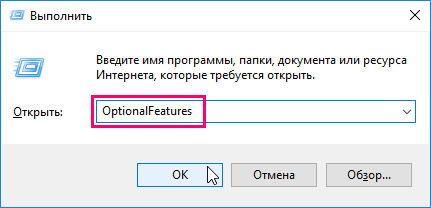
Va apărea o fereastră, în cazul în care vor exista tot felul de plug-in-uri, astfel încât, acolo trebuie să puneți o casetă de selectare în fața cadrului 3.5 (așa cum vom vedea, include, de asemenea, versiuni mai vechi), și faceți clic pe OK, apoi începe instalarea. Și acum o atenție, acolo, în interiorul elementului este încă un astfel de lucru ca WCF de activare HTTP - nu este necesar de a alege! Acest lucru este doar pentru dezvoltatori
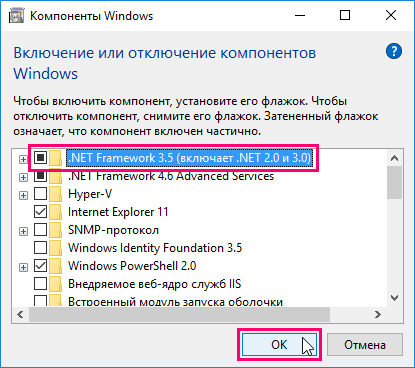
Dacă totul este în regulă și nu au existat probleme, veți vedea aici este caseta:
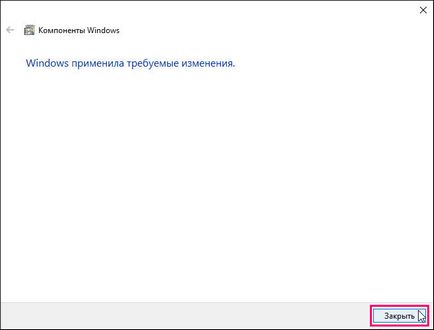
Metoda pentru utilizatorii avansați!
Un mod unic și distractiv de a stabili cadrul folosind linia de comandă, rulați-l ca administrator (țineți apăsat Win + X și selectați din meniu), în fereastra trebuie să introduceți aici următoarea comandă:
DISM / Online / Activare-Caracteristică / FeatureName: NetFx3 / Toate / LimitAccess / Sursa: E: \ surse \ SxS
Dar, atenție, atunci în cazul în care litera E (mai degrabă aproape la sfârșitul anului), această literă este unitatea în cazul în care ar trebui să dau rezultate. Puteți specifica, de asemenea, calea completă (înlocui E: \ surse \ SxS), de exemplu, dacă ați extras imaginea de disc într-un dosar.
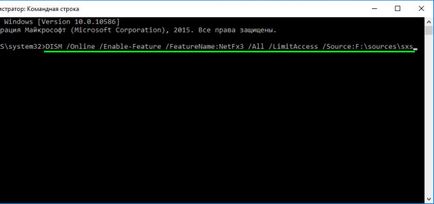
Introduceți-a făcut clic? Ok, acum începe instalarea cadrului, acesta va fi afișat în aceeași cutie neagră:
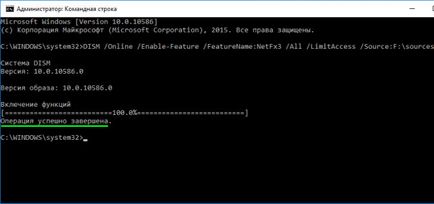
Sper că unele dintre modalitățile exact te-a ajutat, dar cu toate acestea există pentru toată lumea, acolo glaf acolo ... așa că, dacă acest lucru este un link unde se poate descărca cadrul pentru Windows 10, aveți un program de instalare on-line, și anume instalarea de sine pachet:
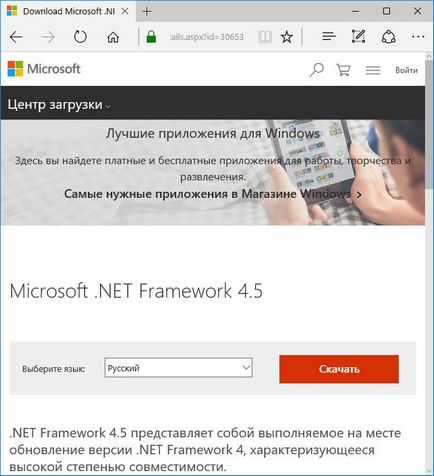
Ce dacă pur și simplu nu se poate instala cadrul, sau nu întotdeauna niște greșeli? În primul rând trebuie să utilizați gratuit de utilitate Instrumentul oficial de reparare-cadru. în cazul în care - corectați toate școlile care o găsesc. În plus, acesta va fi util, de asemenea, supuse unui program de Microsoft Fix It (această pagină oferă, de asemenea, un instrument de curățare cadru instrument util, elimină toate versiunile cadrului, atunci puteți re-a instala).
În general, ceva de genul asta, iar în cele din urmă, voi spune că, în nici un caz nu se balanseze cadru cu unele moi portaluri (sau vareznikov), astfel încât să puteți alege cu ușurință un virus atât.